앱센터란 어플리케이션 빌드, 테스트 및 배포 솔루션으로 분석 및 진단 서비스도 제공되어 상태나 사용량을 모니터링할 수 있다.
앱센터는 전신격이라고 할 수 있는 하키앱이란 서비스를 기능을 확장/개편하면서 Visual Stuido App Center라는 새 간판을 달았다.
2014년 하키앱이 MS에 인수되고, 2019년 11월 앱센터로 전환되었다.홈페이지 개요를 보면 빌드에서 배포, 테스트까지 할 수 있는 거 같은데
필자는 젠킨스와 애증의 관계로 빌드는 젠킨스, 빌드 배포는 앱센터로 하기로 한다.
| 회원가입
| 조직 설정
빈 화면이 우리를 반겨주니 어서 앱 혹은 조직을 추가해보자.
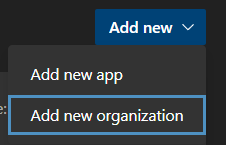
우측 상단 Add new 버튼을 클릭하여 [앱] 혹은 [조직]을 추가하자.
※별도의 조직 없이 앱을 추가할 수 도 있다.
(조직과 앱에 대한 자세한 내용은 따로 다뤄보도록 한다.)
| 앱 설정

- 앱명과 아이콘, Release 타입, OS 그리고 플랫폼을 입력
- Add new app 버튼 클릭
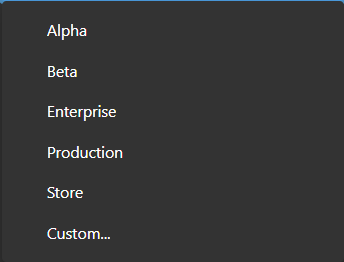
앱 설정까지 끝냈다면 기반은 완성이다.
이제 빌드 결과물 업로드, 배포 그룹 설정, 릴리즈 버전 관리 등의 작업이 가능하다.
| API 설정방법
이제 생성된 [조직] 혹은 [앱]에 젠킨스를 통해서 업로드하는 설정을 해볼 것이다.
우선 선행되어야하는 것이 API 토큰을 생성하는 것이다.
- API 토큰 생성
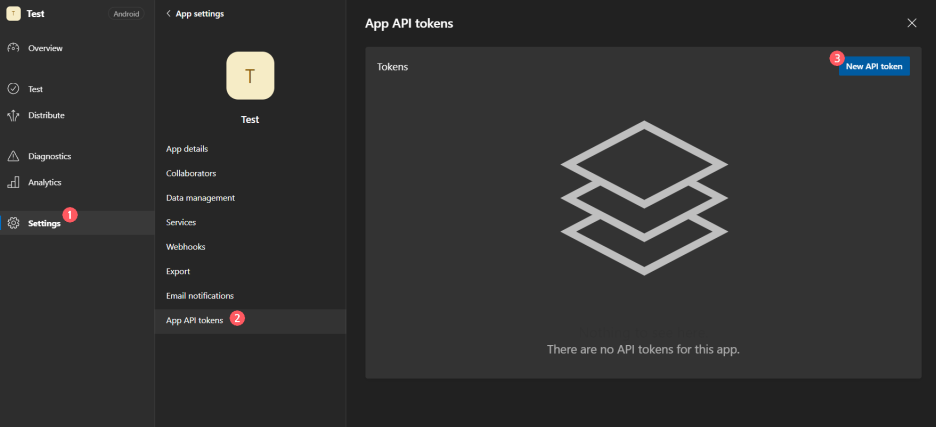
- 생성된 앱 > Settings > App API tokens > New API tokens 버튼 클릭
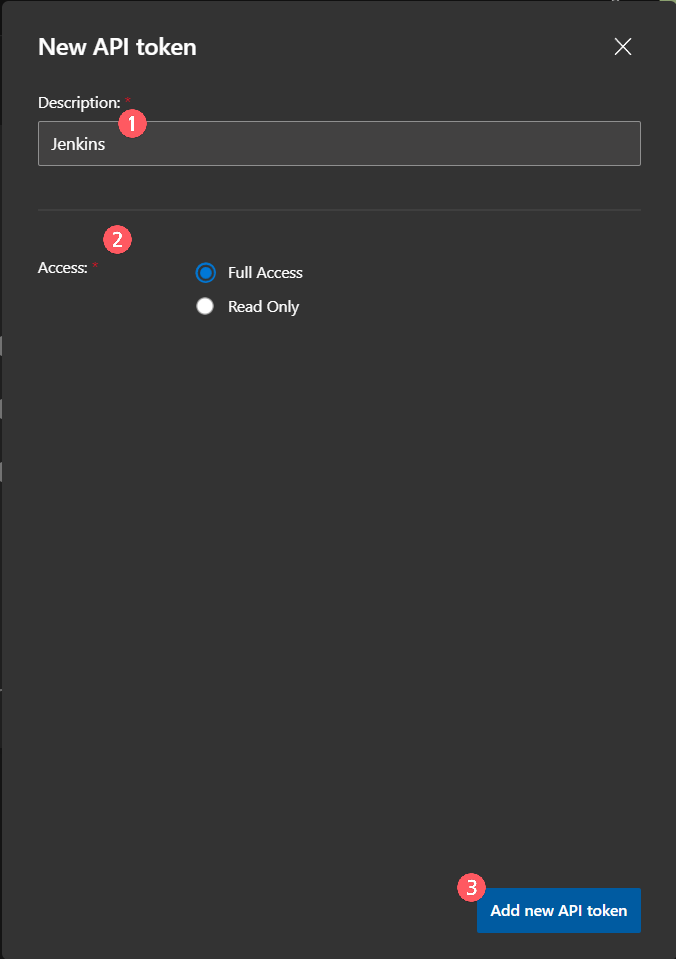
대충 토큰 명을 입력하고, 권한을 설정하고 토큰을 Add new API token버튼 클릭하면 아래와 같은 팝업이 뜬다.
| 젠킨스 설정
1. App Center 플러그인 설치
Manage Jenkins > Manage Plugins > Available plugins > App center 입력 > 플러그인 설치
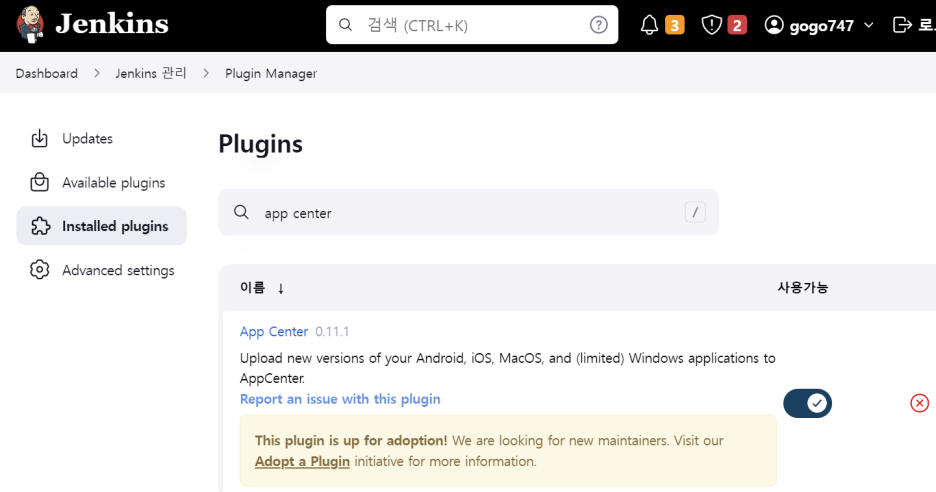
2. 잡 설정
- Post-build Actions에 Upload app to AppCenter 추가
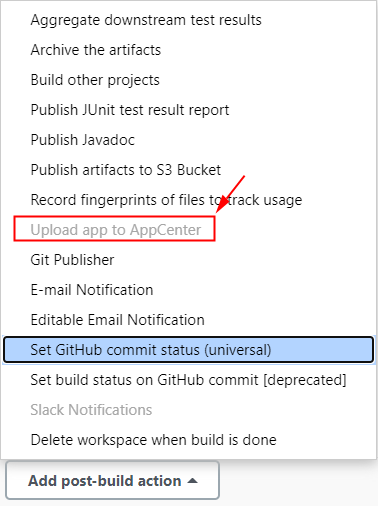
- 추가된 빌드 액션에 아래 값들을 설정 (필수 입력 값: API Token, Owner Name, App Name, Path To App, Distribution Groups, 나머지는 선택적 입력 값)
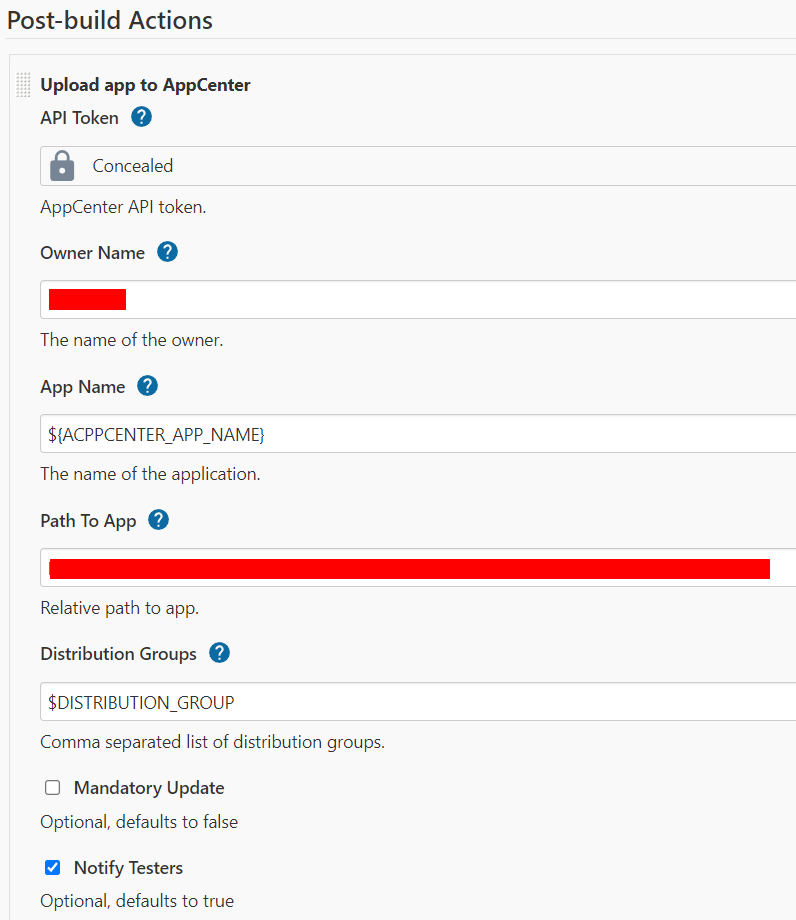
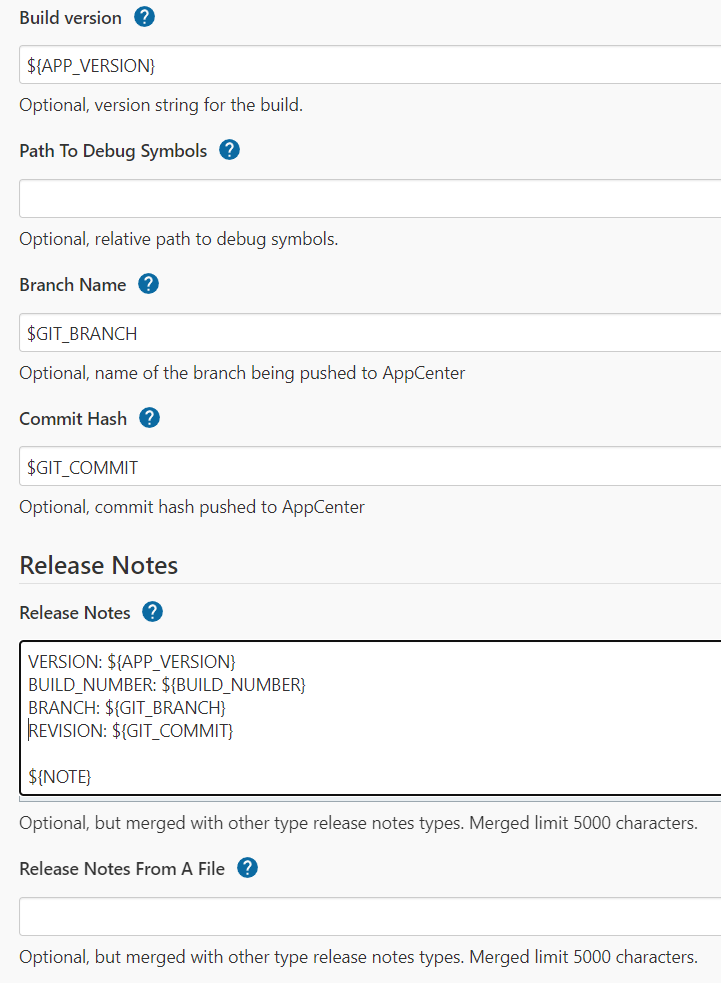
| 변수명 |
값
|
비고
|
|
API Token
|
위에서 발급한 API Token
|
40자리
|
|
Owner Name
|
유저명
|
생성한 앱의 URL 참조
|
|
App Name
|
앱명
|
생성한 앱의 URL 참조
|
|
Path To App
|
빌드파일의 상대 경로
|
|
|
Distribution Groups
|
배포 그룹
|
그룹명 혹은 멤버명
(콤마(,)로 추가) ex) Collaborators, QA |
|
Mandatory Update
|
강제업데이트 여부
|
|
|
Notify Testers
|
알림 여부
|
|
|
Build Version
|
빌드 버전
|
|
|
Path To Debug Symbols
|
디버그용 심볼 경로
|
|
|
Branch Name
|
깃 브랜치명
|
origin/master or $GIT_BRANCH
|
|
Commit Hash
|
깃 커밋 해쉬값
|
$GIT_COMMIT
|
|
Release Notes
|
릴리즈 노트
|
5000자 제한
|
|
Release Notes From A File
|
릴리즈 노트 파일 경로
|
path/${NOTES}.md
|
3. URL 설정
Owner Name, App Name은 각각 생성한 앱 URL을 참조하여 입력한다.
조직내 앱을 추가한 경우)
https://appcenter.ms/orgs/${OwnerName}/apps/${AppName}
#조직 없이 앱을 생성한 경우)
https://appcenter.ms/users/${OwnerName}/apps/${AppName}
'Workspace > Jenkins' 카테고리의 다른 글
| [Jenkins] akamai cli 통합 가이드 (0) | 2023.08.18 |
|---|---|
| [SVN][Jenkins] org.tmatesoft.svn.core.SVNException: svn: E175002: Connection reset (0) | 2023.08.18 |
| [Jenkins] akamai cli 통합 가이드 (0) | 2023.03.24 |
| [Jenkins] 원결 빌드 유발 (0) | 2023.03.23 |
| [Jenkins] 주기적 빌드 (0) | 2023.03.16 |